Jak dodać kolczyki do Bitmoji
Opublikowany: 2019-04-17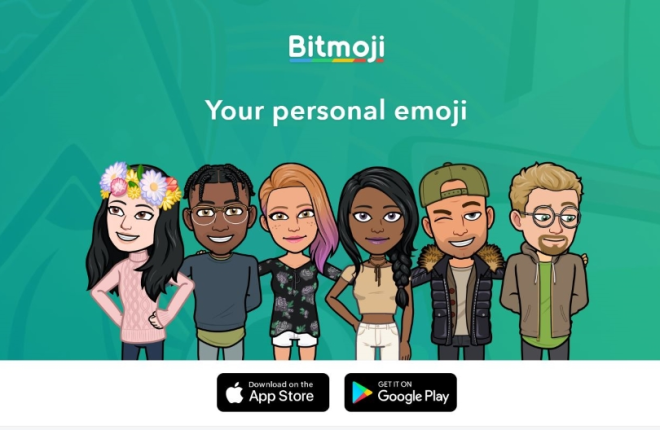
Wszyscy znamy i kochamy emoji i używamy ich cały czas. Mała grafika, która na maleńkim obrazie może przekazać to, co wymagałoby kilku słów lub nawet zdań, aby zrobić inaczej. Ale co z Bitmoji? Używałeś ich? Czy wiesz, jak je dostosować? Ten samouczek pokaże Ci, jak używać, dodawać kolczyki i ogólnie dostosowywać Bitmoji.
Bitmoji zostały wynalezione przez małą firmę, która została szybko kupiona przez Snap Inc., ludzi stojących za Snapchatem. Celem było umożliwienie użytkownikom tworzenia małych awatarów graficznych, które łączyłyby emoji z kreskówkami i pozwalały wyrazić siebie w inny sposób.
Tworzysz własne Bitmoji za pomocą dedykowanej aplikacji. Następnie możesz połączyć go ze swoimi kontami w mediach społecznościowych między innymi na Snapchacie, Facebooku, Facebook Messenger, WhatsApp, Gmail, Slack i iMessage. Możesz także skopiować i wkleić go na te platformy, które nie działają dobrze z Bitmoji.

Tworzenie Bitmoji
Aby zbudować własne Bitmoji, musisz najpierw utworzyć konto. Gdy to zrobisz, uzyskasz dostęp do wszystkich narzędzi niezbędnych do stworzenia swojego kreskówkowego awatara. Konfiguracja zajmuje kilka sekund. Możesz utworzyć nowe konto lub zalogować się za pomocą swojego konta Snapchat. Tak czy inaczej, zobaczysz zwykły ekran z postacią kobiecą i męską. Wybierz ten, który chcesz zidentyfikować, aby rozpocząć tworzenie Bitmoji.
Masz możliwość przesłania selfie i przekształcenia go w Bitmoji lub utworzenia od podstaw. Jeśli tworzysz własny, możesz użyć domyślnego stylu Bitmoji lub stylu Bitstrips. Ten ostatni jest nieco bardziej realistyczny i oferuje więcej funkcji dostosowywania niż standardowe Bitmoji, ale możesz użyć tego, który wolisz.
Proces tworzenia Bitmoji przebiega mniej więcej tak:
- Wybierz męski lub żeński awatar.

- Wybierz kształt twarzy i fryzurę z dostępnych opcji.

- Teraz przewiń dół w lewo i wybierz strój.
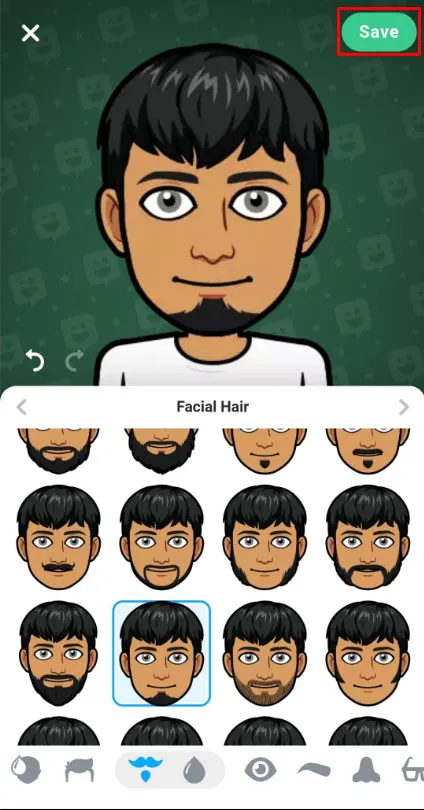
- Wybierz strój z oferty.
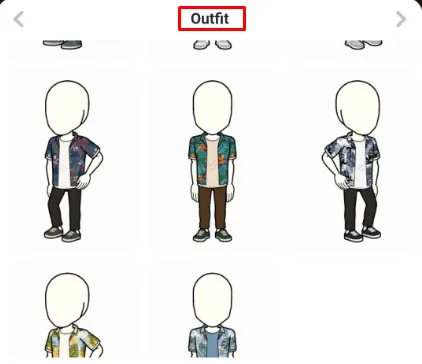
- Wybierz Zapisz w prawym górnym rogu, gdy będziesz zadowolony.

Po zakończeniu możesz połączyć Bitmoji z ulubioną aplikacją mediów społecznościowych i używać jej z czatem. Musisz jednak włączyć klawiaturę Bitmoji dla tych aplikacji, które nie są w pełni kompatybilne.
Na iPhonie:
- Wybierz Ustawienia , Ogólne , Klawiatura i Klawiatury .

- Wybierz Dodaj nową klawiaturę i wybierz Bitmoji .

- Wybierz klawiaturę Bitmoji i włącz opcję Zezwalaj na pełny dostęp .

Na Androidzie:
- Wybierz Ustawienia i Język i wprowadzanie .

- Wybierz Bieżące klawiatury i klawiatury.

- Włącz klawiaturę Bitmoji i Gboard, jeśli nie są jeszcze włączone.

- Wybierz Gboard jako domyślną.
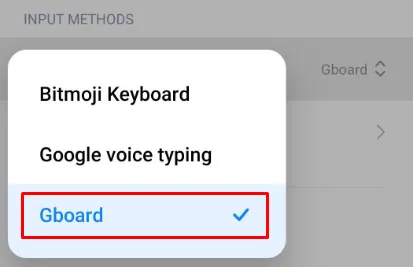
Dostosowywanie Bitmoji
Po utworzeniu, o ile wybrałeś Bitstrips zamiast domyślnego Bitmoji, możesz dostosować swój awatar po jego utworzeniu. Możesz zmienić płeć i inne aspekty swojej postaci z kreskówek. Do wprowadzania zmian używamy Avatar Designera.
Dodaj kolczyk do Bitmoji
Jednym z popularnych dostosowań jest dodanie kolczyka do Bitmoji. To drobiazg, ale jeśli masz kolczyki, to logiczne dostosowanie.
- Otwórz aplikację Bitmoji i wybierz swój awatar na dole. (Upewnij się, że jesteś Bitmoji w stylu Bitstrips)

- Przesuń suwak na dole, aby wybrać kolczyki.

- Wybierz kolczyki, które chcesz nosić.
- Zapisz zmiany.
Możesz dostosować awatary Bitmoji, ale musisz je przekonwertować na Bitstrips lub Bitmoji Deluxe, aby to zrobić.
- Wybierz ikonę menu ustawień trybika w aplikacji Bitmoji, która znajduje się w prawym górnym rogu.

- Wybierz Zmień styl awatara .

- Przesuń palcem w lewo i wybierz Bitstrips .
- Wprowadź wymagane zmiany i zapisz.
Zmiana ubrania
Teraz, gdy masz zupełnie nowy zestaw kolczyków, być może nadszedł czas, aby dodać również nowy strój! Możesz zmienić swój strój na Snapchacie lub w aplikacji Bitmoji.

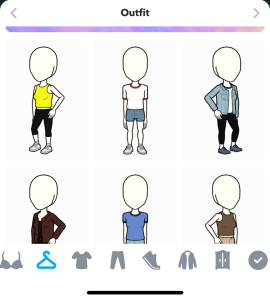
Snapchat łączy się z aplikacją Bitmoji, więc jeśli zainstalowałeś obie, nieco łatwiej jest uzyskać dostęp do opcji za pomocą platformy mediów społecznościowych.
Snapchat
- Otwórz Snapchata i dotknij ikony swojego profilu w lewym górnym rogu

- Przewiń w dół i wybierz „Zmień strój”

- Wybierz ten, który Ci się podoba i dotknij „Zapisz” w prawym górnym rogu
Aplikacja Bitmoji
- Otwórz aplikację Bitmoji na swoim telefonie
- Dotknij „Awatar” w lewym dolnym rogu

- Przewiń w dół, aż zobaczysz opcję strojów – wygląda jak wieszak
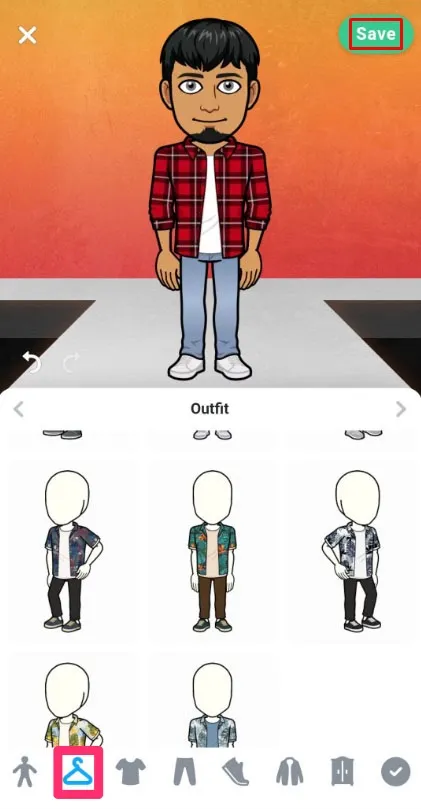
- Stuknij w strój, który chcesz pokazać
- Dotknij „Zapisz” w prawym górnym rogu

Więcej dostosowań dla Bitmoji
Możesz zmienić wiele aspektów swojego Bitmoji, wykonując te same kroki, co powyżej. Ten suwak elementu, którego użyłeś do dodania kolczyków do swojego awatara, wybierze również wszystkie edytowalne elementy Twojego Bitmoji.
- Otwórz aplikację Bitmoji i wybierz swój awatar.

- Przesuń suwak elementu na dole, aby wybrać element do zmiany.

- Wprowadź zmiany, a następnie zapisz.
Uzyskaj więcej opcji dzięki Bitmoji Deluxe
Jeśli chcesz jeszcze więcej opcji (zwłaszcza zabiegów na włosy, takich jak Balayage), możesz włączyć opcję Bitmoji Deluxe. Nie stracisz swoich poprzednich awatarów, ale możesz zdobyć więcej ubrań, fryzur i akcesoriów.
- Otwórz Bitmoji i dotknij zębatki ustawień w prawym górnym rogu
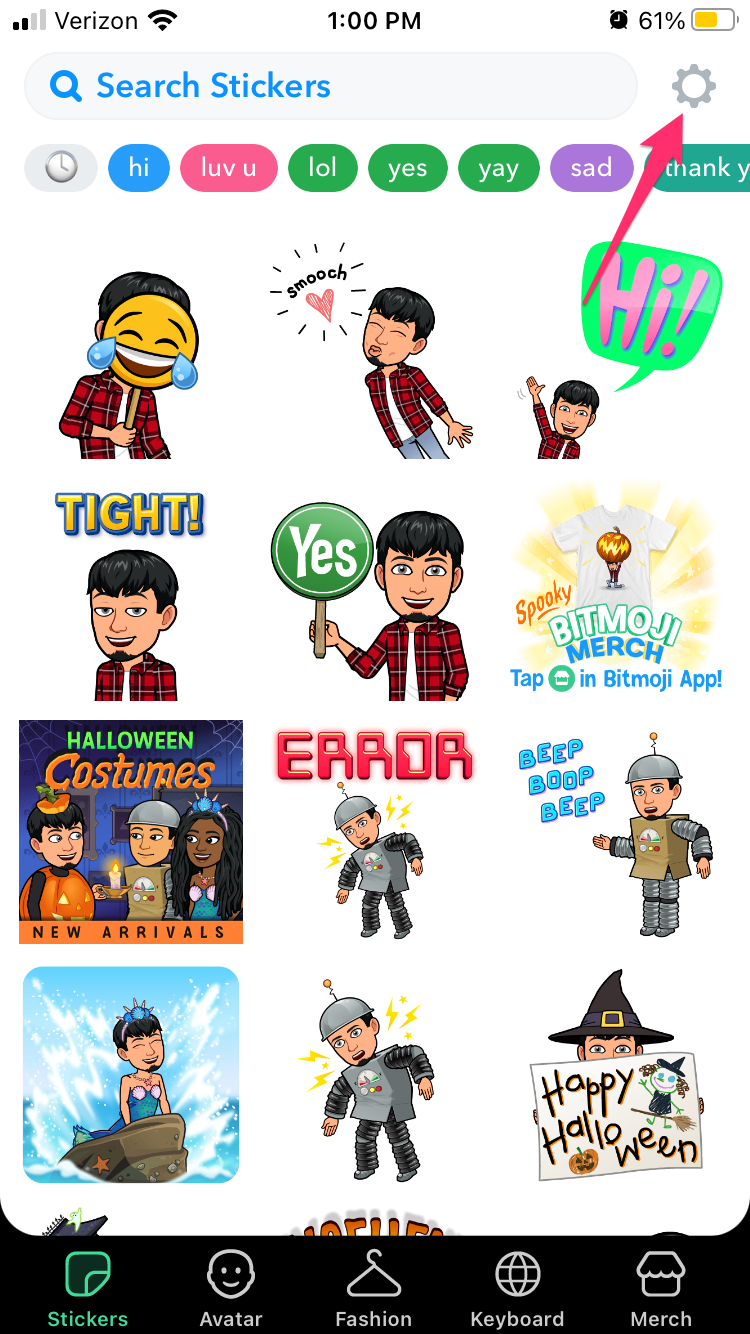
- Stuknij „Zmień styl awatara”

- Dotknij „Użyj tego stylu” w opcji Deluxe

Użyj selfie, aby stworzyć Bitmoji
Wspomniałem wcześniej, że możesz użyć selfie lub stworzyć swoje Bitmoji od podstaw. Do tej pory sami je stworzyliśmy. Teraz pokażę Ci, jak korzystać z selfie. W tym celu będziemy musieli użyć Bitmoji Deluxe, ale jest to równie łatwe.
- Otwórz Bitmoji i wybierz Bitmoji Deluxe.
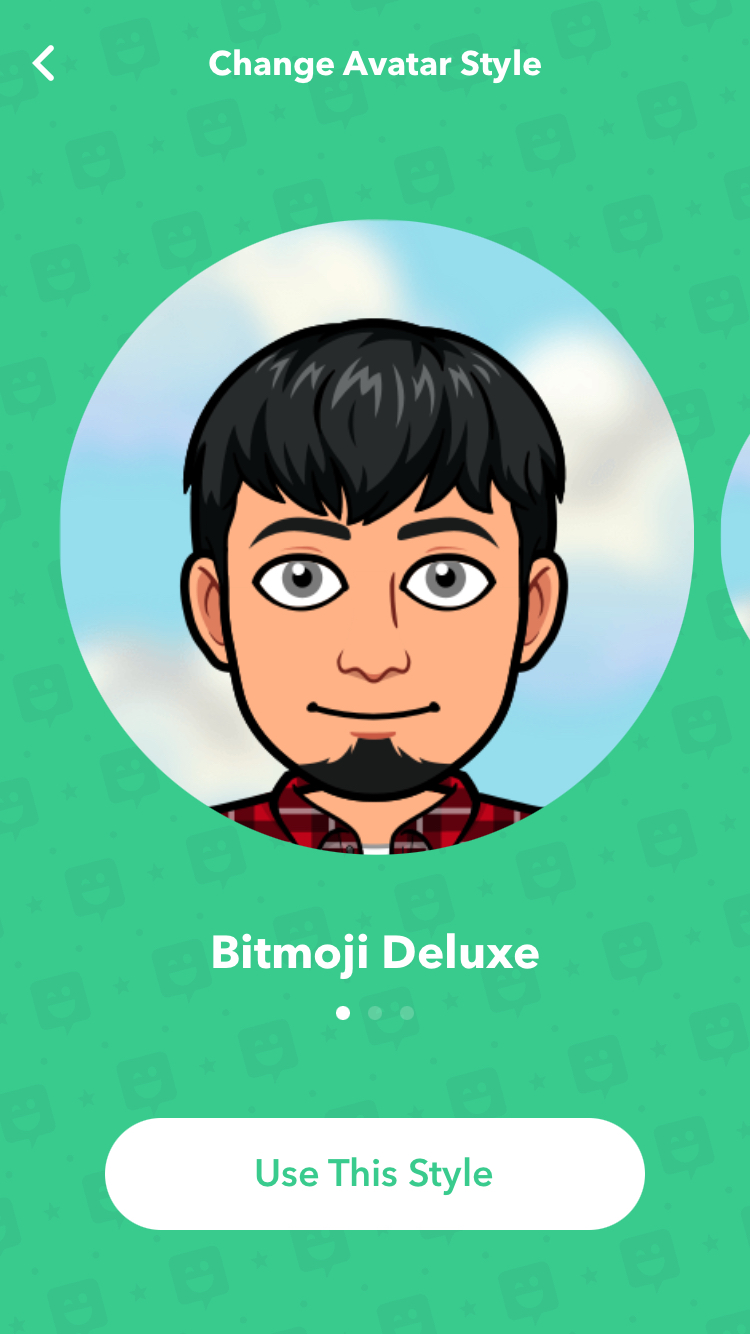
- Ustaw płeć, a następnie wybierz Zacznij od selfie.

- Wybierz Kontynuuj i zrób selfie. Upewnij się, że twoja twarz znajduje się w białym kółku, ponieważ używa tego dla awatara.
- Dostosuj wygląd swojego Bitmoji, używając swojego selfie na środku jako odniesienia.
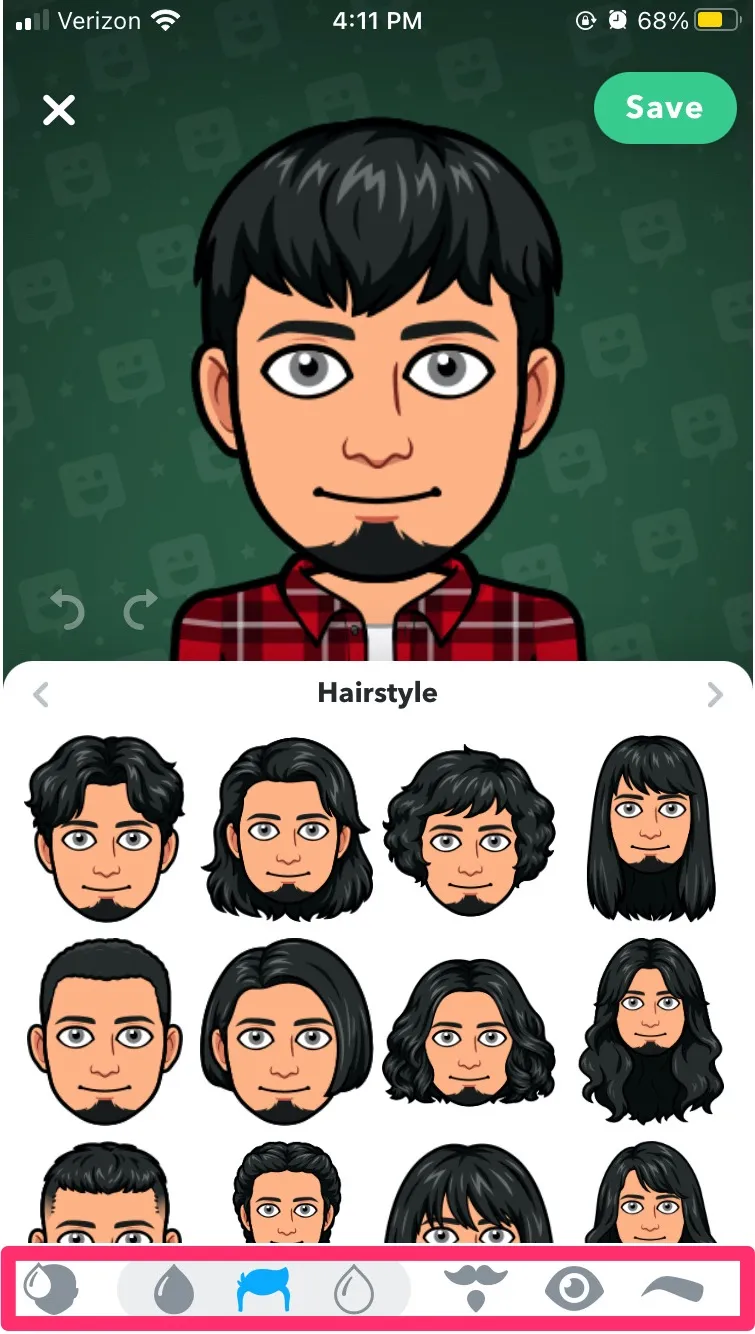
- Po wykonaniu tej czynności wybierz opcję Zapisz awatar.

Możesz także zaktualizować selfie swojego awatara z poziomu Snapchata.
- Stuknij w Bitmoji w lewym górnym rogu

- Stuknij w „Wybierz selfie”

- Wybierz tę, którą chcesz zaprezentować i potwierdź
Istnieje wiele opcji doskonalenia postaci z kreskówek, która jest wierna Twojej osobowości, bieżącym czynnościom, a nawet aktualnemu nastrojowi. Ten awatar, który pojawia się w Snap Maps, jest zabawny i pouczający.
Bitmoji jest trochę zabawne i dodaje trochę więcej osobowości do sieci społecznościowych. Działa bezproblemowo z większością sieci, w przeciwnym razie możesz użyć klawiatury Bitmoji, aby dodać ją do innych.
